系列文章目录
`

前言
MySQL 是最流行的关系型数据库管理系统,在 WEB 应用方面 MySQL 是最好的 RDBMS(Relational Database Management System:关系数据库管理系统)应用软件之一。
无论是何种语言,在实际的开发中大多都会用到数据库进行数据的查询,数据库有很多种,MySQL作为当前比较出名的一种数据库,现在被大多数人所接受。于是,学习MySQL也显得很重要。后面的c++软件开发,我们也会用到。
`
一、数据库是什么?
数据库(Database)是按照数据结构来组织、存储和管理数据的仓库。
每个数据库都有一个或多个不同的 API 用于创建,访问,管理,搜索和复制所保存的数据。
我们也可以将数据存储在文件中,但是在文件中读写数据速度相对较慢。
所以,现在我们使用关系型数据库管理系统(RDBMS)来存储和管理大数据量。所谓的关系型数据库,是建立在关系模型基础上的数据库,借助于集合代数等数学概念和方法来处理数据库中的数据。
RDBMS 即关系数据库管理系统(Relational Database Management System)的特点:
1.数据以表格的形式出现
2.每行为各种记录名称
3.每列为记录名称所对应的数据域
4.许多的行和列组成一张表单
5.若干的表单组成database
二、数据库中的专业术语
我们都知道在,每一行中总会由很多的专业术语,当然在编程的行业中也会存在一些术语;
①.数据库: 数据库是一些关联表的集合。
②.数据表: 表是数据的矩阵。在一个数据库中的表看起来像一个简单的电子表格。
③.列: 一列(数据元素) 包含了相同类型的数据, 例如邮政编码的数据。
行:一行(=元组,或记录)是一组相关的数据,例如一条用户订阅的数据。
④.冗余:存储两倍数据,冗余降低了性能,但提高了数据的安全性。
⑤.主键:主键是唯一的。一个数据表中只能包含一个主键。你可以使用主键来查询数据。
⑥.外键:外键用于关联两个表。
⑦.复合键:复合键(组合键)将多个列作为一个索引键,一般用于复合索引。
⑧.索引:使用索引可快速访问数据库表中的特定信息。索引是对数据库表中一列或多列的值进行排序的一种结构。类似于书籍的目录。
⑨.参照完整性: 参照的完整性要求关系中不允许引用不存在的实体。与实体完整性是关系模型必须满足的完整性约束条件,目的是保证数据的一致性。
三.MySQL数据库
MySQL 是一个关系型数据库管理系统,由瑞典 MySQL AB 公司开发,目前属于 Oracle 公司。MySQL 是一种关联数据库管理系统,关联数据库将数据保存在不同的表中,而不是将所有数据放在一个大仓库内,这样就增加了速度并提高了灵活性。
①…MySQL 是开源的,目前隶属于 Oracle 旗下产品。
②.MySQL 支持大型的数据库。可以处理拥有上千万条记录的大型数据库。
③.MySQL 使用标准的 SQL 数据语言形式。
④.MySQL 可以运行于多个系统上,并且支持多种语言。这些编程语言包括 C、C++、Python、Java、Perl、PHP、Eiffel、Ruby 和 Tcl 等。
⑥.MySQL 对 PHP 有很好的支持,PHP 是很适合用于 Web 程序开发。
⑦.MySQL 支持大型数据库,支持 5000 万条记录的数据仓库,32 位系统表文件最大可支持 4GB,64 位系统支持最大的表文件为8TB。
⑧.MySQL 是可以定制的,采用了 GPL 协议,你可以修改源码来开发自己的 MySQL 系统。
四.MySQL数据库的安装
安装数据库的网页地址:点此安装数据库,进入首页,你可以选择在Linux或者Uniux,Windows等系统的数据库。这里我的教程是在Windows系统下安装数据库。
1.进入官网找到自己所需的安装包:https://dev.mysql.com/ ,路径:DOWNLOAD–>MYSQL Community Edition(GRL)–>MYSQL on Windows (Installer & Tool)
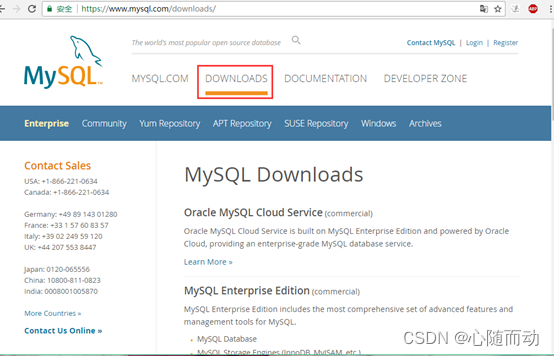
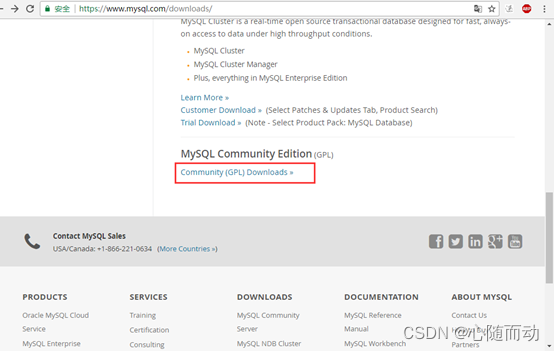
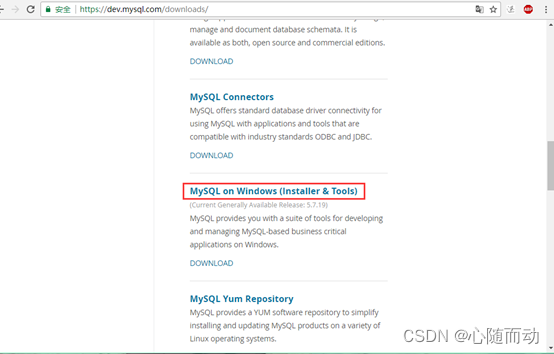
或直接点击 查看最新版查看最新版本。
2.找到所需的安装包,
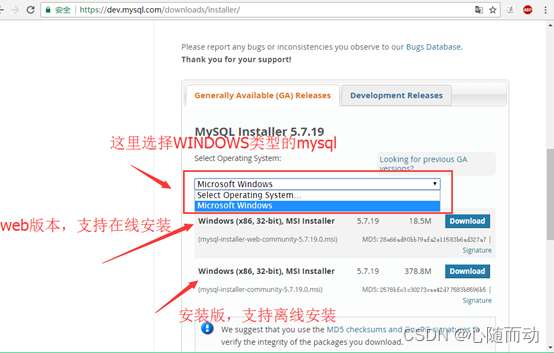
3.点击download。这里选择的是安装版(mysql -install-community)
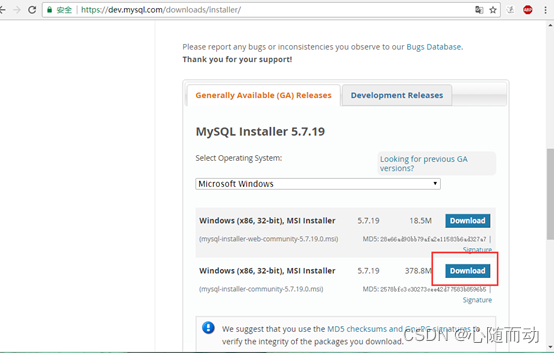
4.选择不登陆下载。
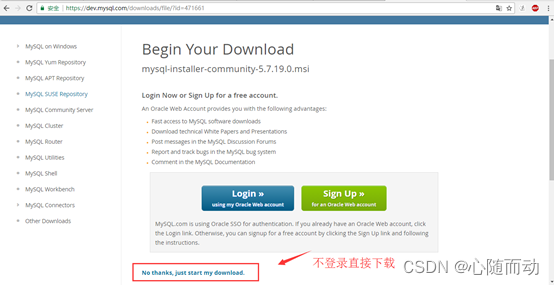
5.双击运行下载好的mysql-installer-community-5.7.19.0.msi,程序运行需要一些时间,请等待一下。
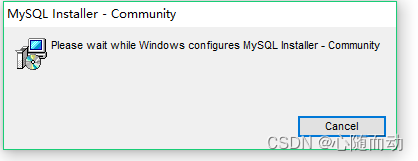
6.运行成功之后,进入欢迎的界面.选择我同意协议,不然无法进行下一步。
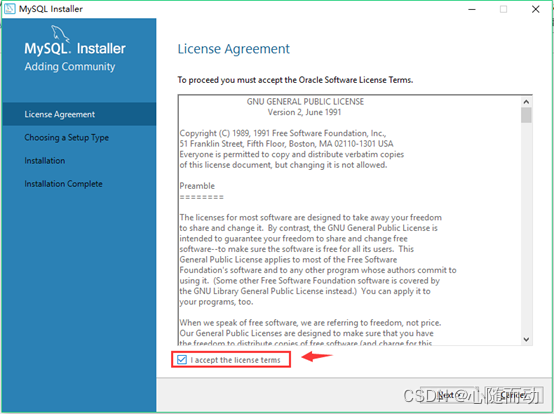
- 进入类型选择页面,本人需要mysql云服务就选择了developer default(7.1是默认安装的步骤),如果只想安装mysql server的就选择custom模式(7.2步骤是选择自己需要的服务器类型,所选择的用于做一些数据分析)
developer default(开发者默认):安装mysql开发所需的所有产品
server only(服务器):只安装mysql服务器产品
client only(客户端):只安装没有服务器的mysql客户端产品
full(完全):安装所有包含的mysql产品和功能
custom(手动):手动选择系统上应安装的产品
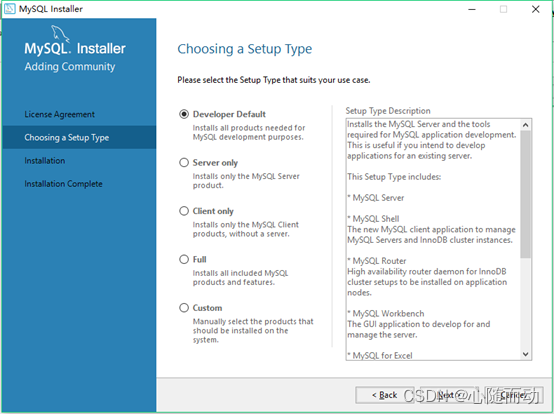
7.1开发者默认模式检测以下程序会安装不成功,点击下一步进入下一个安装流程—>跳到第八步。
check requirements:以下产品的请求失败,安装程序将自动尝试解决其中一些问题。标记为手动的要求无法自动解决。单击这些项目以尝试手动恢复。
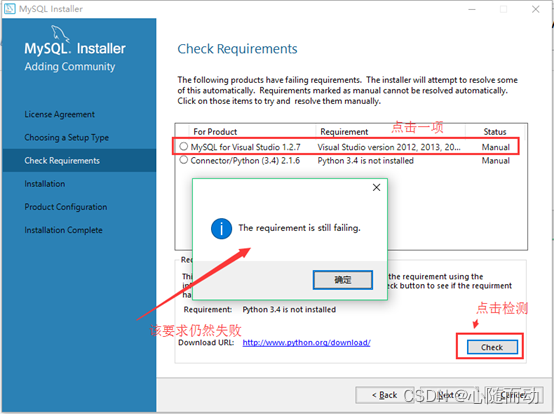
检测到不可安装的程序说明:
Visual Studio:是一款代码编辑工具(可编写C#、Visual Basic、C++、TypeScript、F# ),如果你安装的话就安装要求去安装Visual Studio version:2012.2013.2015.2017其中一个版本
Connector/pyton 3.4:电脑有python3.6了就没选择3.4版本的。如果你没安装有python可按要求去安装一些内容。
7.2选择mysql server(服务) 5.7.19 x64
选择mysql workbench(mysql 的工作薄) 6.3.9 x64
选择mysql notiyier(通知) 1.1.7 x86(因为这里只有一个选择所以选择了86)点击下一步进入下一个安装流程—>跳到第九步。
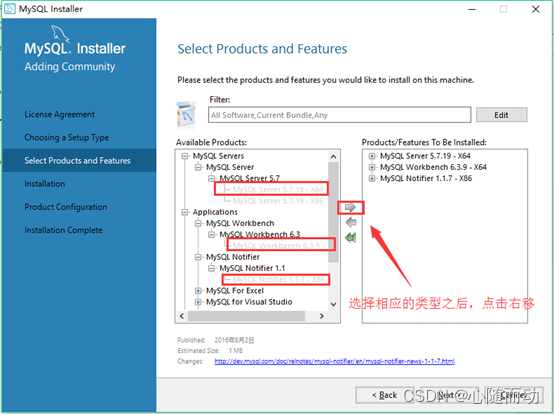
8.当我们点击下一步的时候安装程序出现了提示:(一个或者移动产品要求没有得到满足,那些符合要求的产品将不会安装/升级。你想要继续吗),这里我选择的是:YES
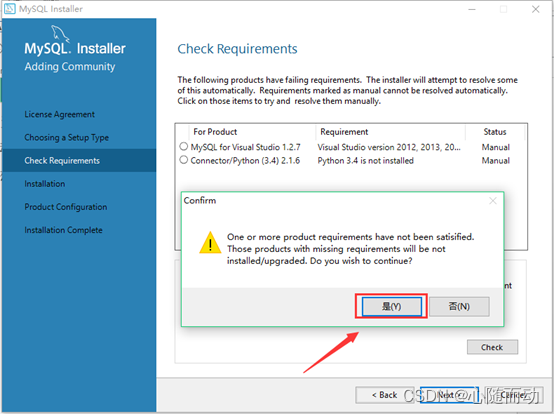
9.在安装所选界面能看到我们接下来所需要安装的程序,点击execute
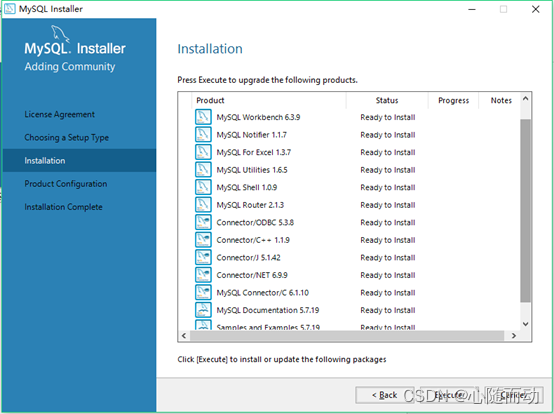
10安装程序进度界面,安装需要一些时间。点击dide tails能看到安装日志
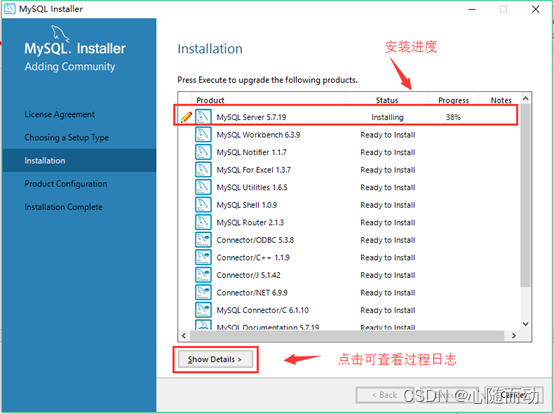
11.程序安装完成之后,点击next
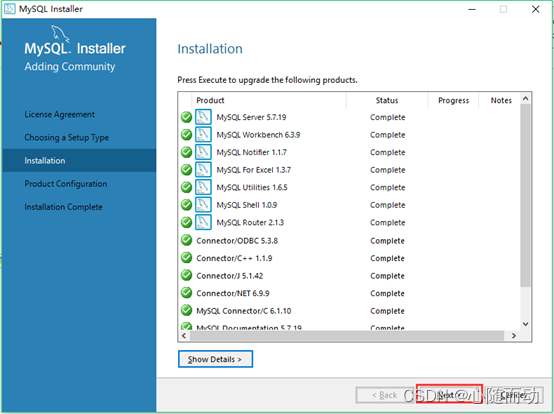
12.在product configutration(产品配置)页面能看到需要配置的程序,点击next(页面英语介绍:现在我们将逐一介绍以下产品的配置向导。您可以随时取消,如果您希望离开此向导,而不必配置所有产品)
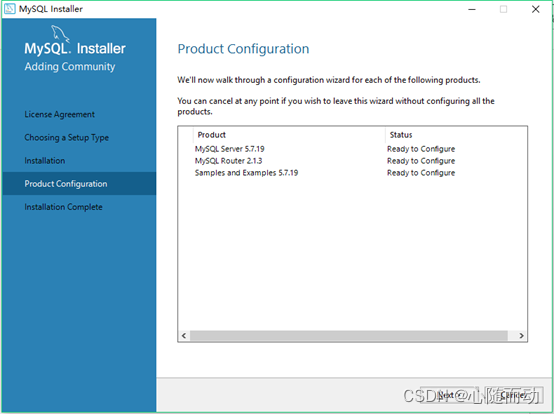
13.先配置mysql server的类型以及网络:type and networking(类型和网络),这里有两种mysql server类型,选择第一种类型点击next。
有两种类型简单介绍
1.standalone mysql server/classic mysql replication:独立的mysql服务器/经典的mysql复制。
choose this option if you want to run the mysql server either standalone with the opportunity to later configure classic mysql replication:选择这个选项,如果你想运行mysql服务器是独立的,有机会以后配置经典的mysql复制
- innodb cluster sandbox thst setup(for testing only):
innodb集群沙箱thst设置(仅用于测试)
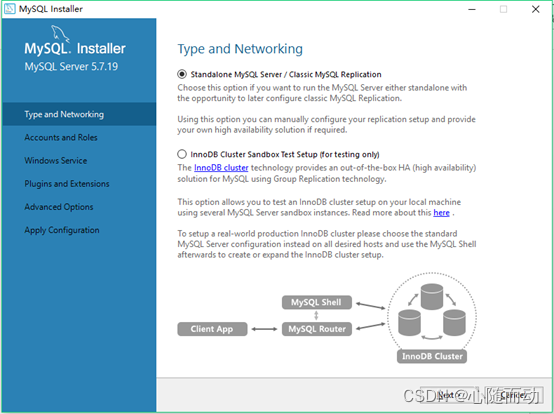
14.设置服务器配置类型以及连接端口:继续next
Config Type:选择Development Machine,用于小型以及学习所用足够了。
Port number:输入3306,也可以输入其他最好是3306-3309之间。
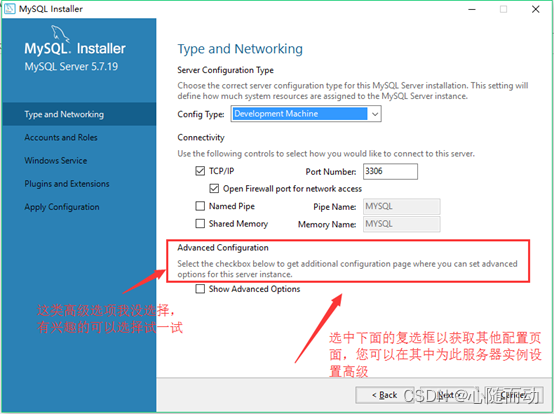
15.配置root的密码(该密码要记住),系统提示这密码虚弱
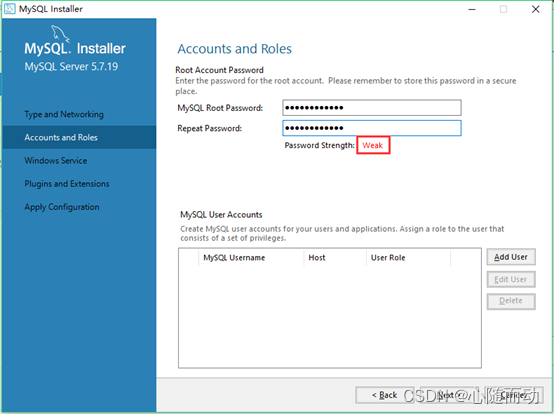
- 添加其他管理员,点击add user 输入账号密码点击ok(如果添加的管理员只允许在本地登录就将host改成local),回到界面之后点击next
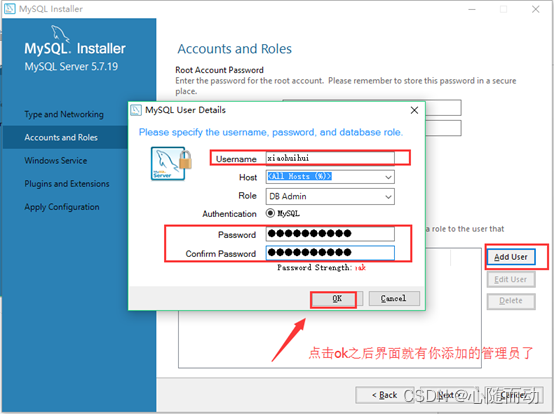
17.配置mysql在windows系统中的名字,是否选择开机启动mysql服务,其它的没进行修改,点击"Next"。
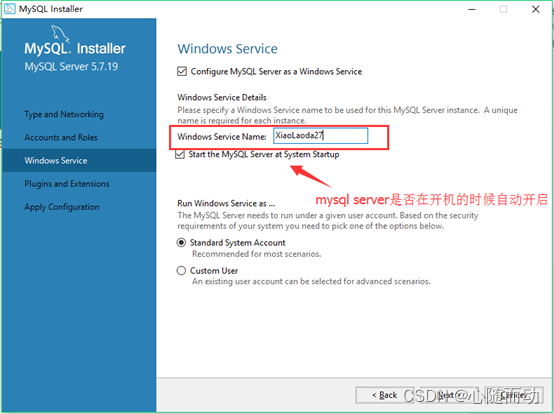
18.配置插件和扩展页面没进行修改直接下一步:
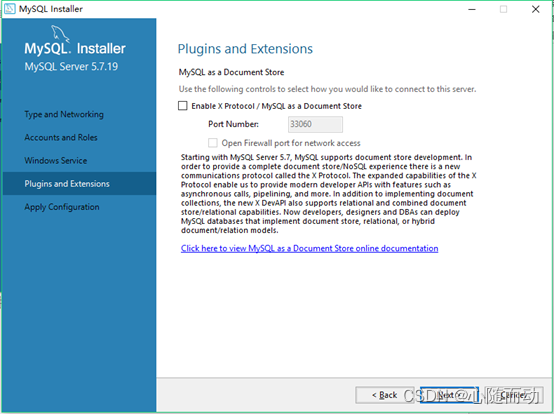
19.Mysql server :apply configuration(应用配置页面),选择execute进行安装配置
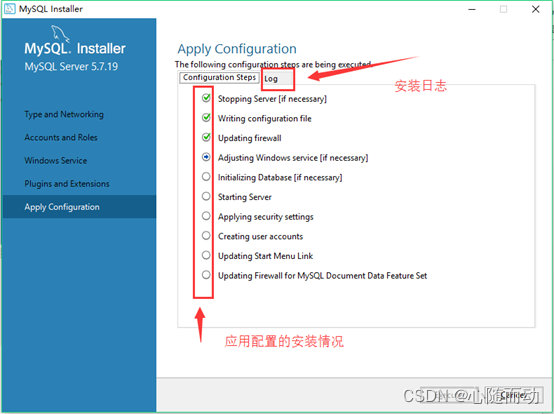
- mysql server应用配置的log,选择finish
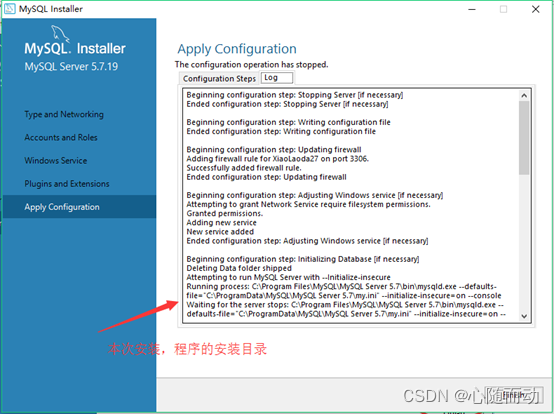
21.安装程序又回到了product configutration(产品配置)页面,此时我们看到mysql server安装成功的显示,继续下一步:
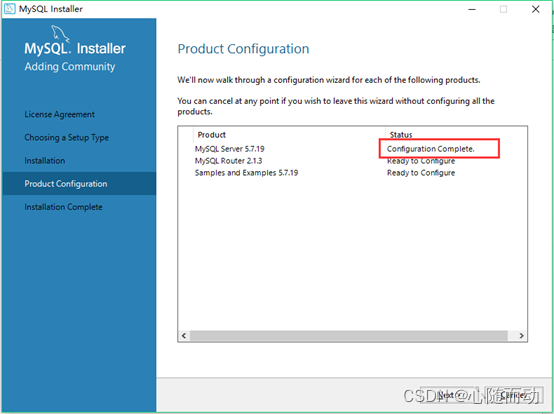
- 配置mysql router:勾选configure mysql route for innoDB cluster之后输入密码。(如果不想输入密码可直接点击点一下)点击下一步
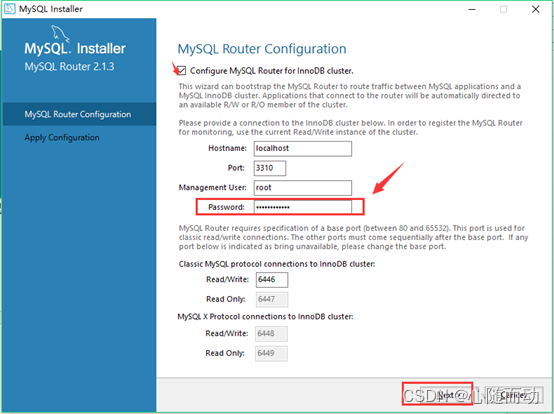
23.Mysql router :apply configuration(应用配置页面)点击execute,
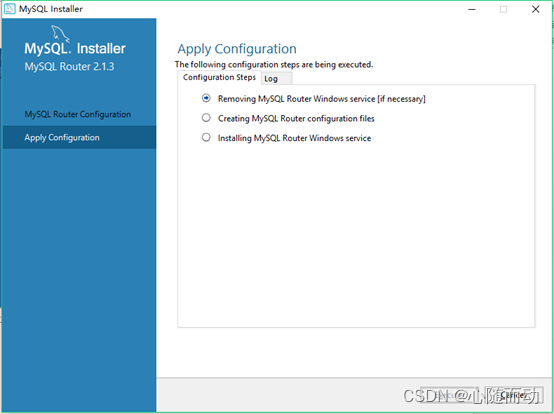
24.安装完成之后点击选择finish
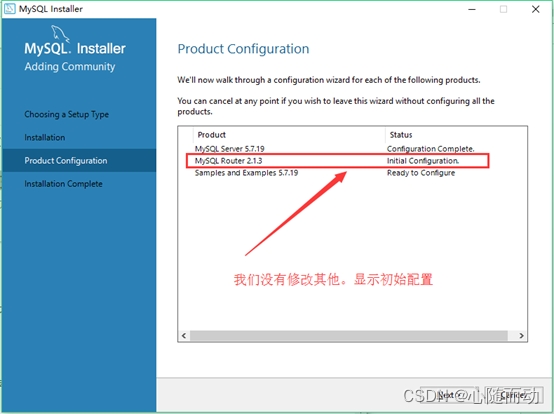
25.检测root密码
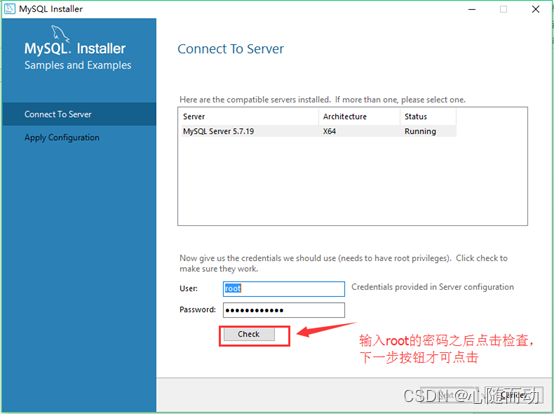
26.安装一些server,老规矩点击execute,完成之后点击finish
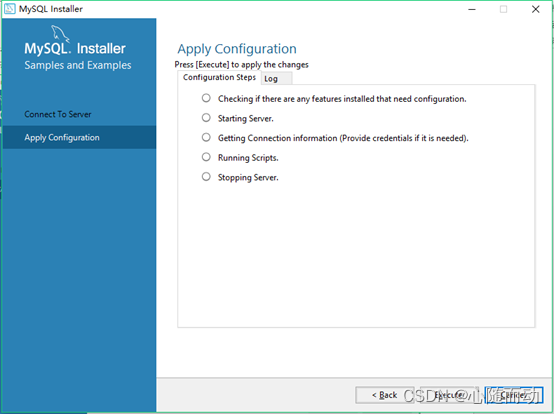
- 程序回到产品配置页面。继续下一步:
28.安装程序完成界面。
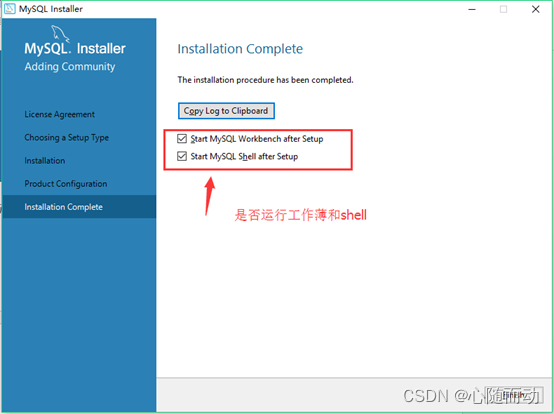
- 双击运行之前下载的安装包,能看到我们所安装的产品。
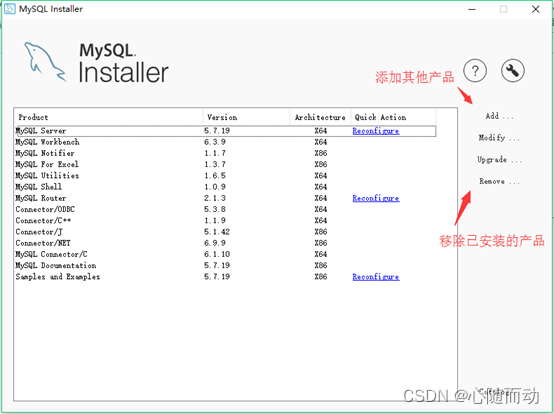
- 配置mysql环境变量
上面安装的是时候我们看到mysql默认安装路径是:C:\Program Files\MySQL\MySQL Server 5.7
我的电脑右键—>属性à高级系统设置à环境变量à新建MYSQL_HOME,将安装目录输入:
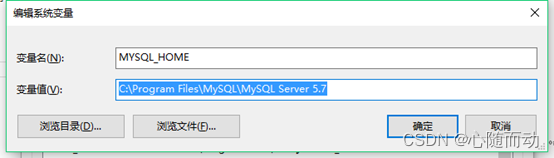
找到path编辑:输入%MYSQL_HOME%\bin
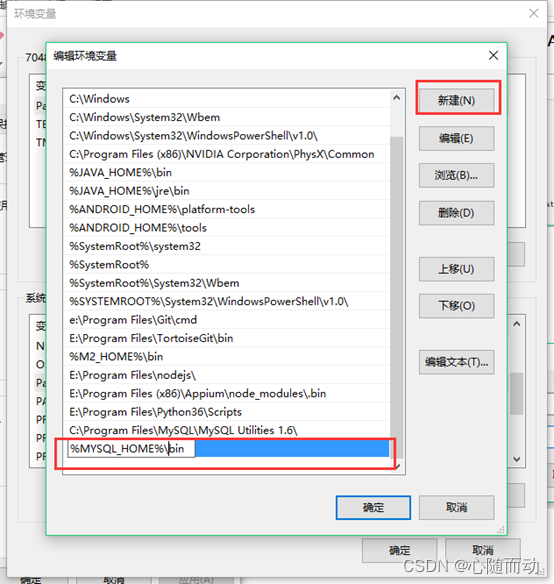
打开cmd输入mysql –u root –p
输入root的密码
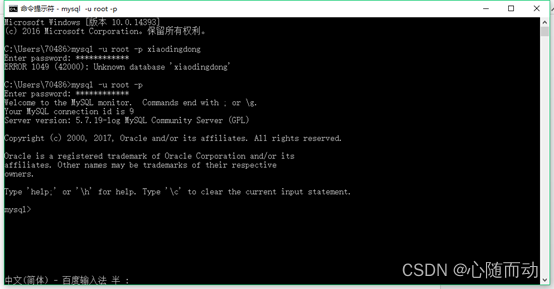
博主推荐刷题网站
学习编程,不仅仅是需要我们对知识点的记忆,更需要我们去实际上手,这样我们才能很快的掌握,代码的灵活,不仅仅是博主或者书本所提及的,还需要学者本身自己刷题取巩固知识;
这里我推荐的刷题网站是:刷题网站
后期博主也会更新里面的题目的;
总结
本节我们讲解了数据库的基本概念以及安装数据库的安装教程,有关数据库的知识点,下一节会讲解。如果想学习数据库的可以留意一下;